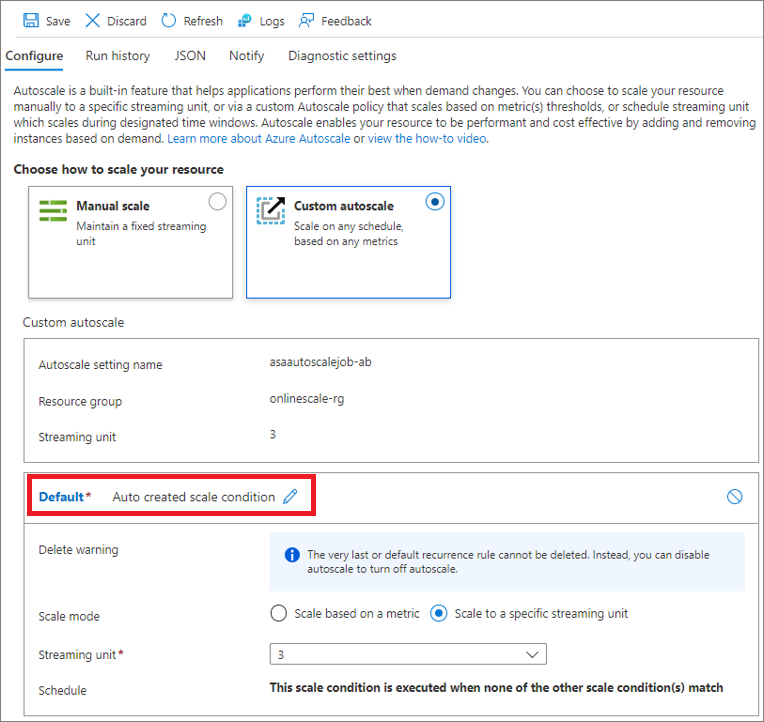Escalabilidad automática de unidades de streaming
Las unidades de streaming (SU) representan los recursos informáticos que se asignan para ejecutar un trabajo de Stream Analytics. Cuanto mayor sea el número de SUs, más recursos de CPU y memoria se asignan a su trabajo. Stream Analytics ofrece dos tipos de escalado, lo que le permite tener el número correcto de unidades de streaming (SU) en ejecución para controlar la carga del trabajo.
En este artículo se explica cómo puede usar estos distintos métodos de escalado para el trabajo de Stream Analytics en el Azure Portal.
Los dos tipos de escalado admitidos por Stream Analytics son escalado manual y escalado automático personalizado.
El escalado manual permite mantener y ajustar un número fijo de unidades de streaming para el trabajo.
La escalabilidad automática personalizada permite especificar el número mínimo y máximo de unidades de streaming del trabajo para ajustar dinámicamente en función de las definiciones de regla. La escalabilidad automática personalizada examina el conjunto preconfigurado de reglas. A continuación, determina que se agregan SU para controlar los aumentos de carga o para reducir el número de SU cuando los recursos informáticos están inactivos. Para más información sobre la escalabilidad automática personalizada en Azure Monitor, consulte Introducción a la escalabilidad automática personalizada en Microsoft Azure.
Nota
Aunque puede usar la escala manual independientemente del estado del trabajo, la escalabilidad automática personalizada solo se puede habilitar cuando el trabajo está en estado running.
Algunos ejemplos de reglas de escalabilidad automática personalizadas son:
- Aumente las unidades de streaming cuando el porcentaje medio de uso del trabajo en los últimos 2 minutos supere el 75 %.
- Reduzca las unidades de streaming cuando el porcentaje medio de uso del trabajo en los últimos 15 minutos esté por debajo del 30 %.
- Uso de más unidades de streaming durante el horario comercial y menos durante las horas de descanso.
Límites de escalabilidad automática
Todos los trabajos de Stream Analytics pueden escalar automáticamente entre 1/3, 2/3 y 1 SU V2. El escalado automático más allá de 1 SU V2 requiere que el trabajo tenga una topología paralela o perfectamente paralela. Los trabajos paralelos creados con menos o igual que una unidad de streaming pueden escalar automáticamente al valor máximo de SU para ese trabajo en función del número de particiones.
Escalado del trabajo de Stream Analytics
En primer lugar, siga estos pasos para ir a la página de Escala de su trabajo de Azure Stream Analytics.
- Inicie sesión en Azure Portal
- En la lista de recursos, busque el trabajo de Stream Analytics que quiere escalar y ábralo.
- En la página del trabajo, en el encabezado Configurar, seleccione Escalar.
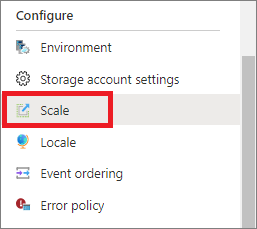
- En Configurar, verá dos opciones para el escalado: Escala manual y Escalabilidad automática personalizada.
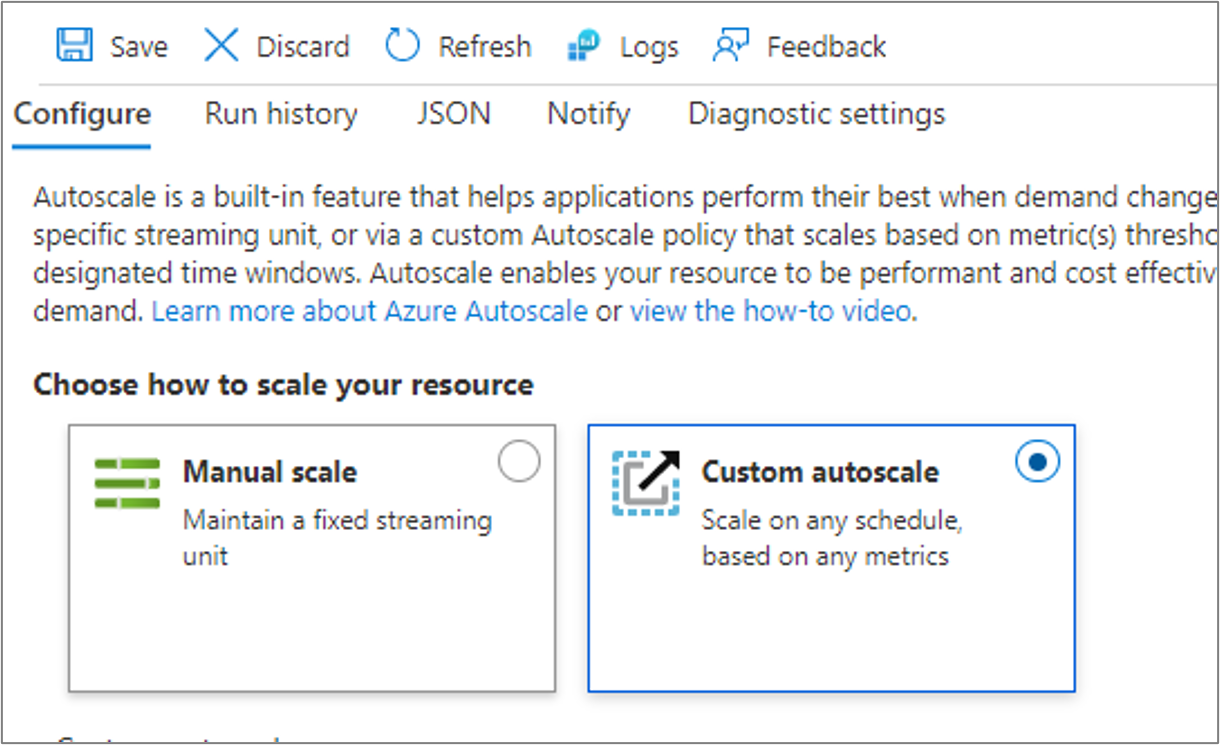
Escala manual
Este ajuste le permite establecer un número fijo de unidades de transmisión para su trabajo. Observe que el número predeterminado de SU es 1 al crear un trabajo.
Para escalar manualmente el trabajo
- Seleccione Escalado manual si no está ya seleccionado.
- Use el control deslizante para establecer las SU del trabajo o escriba directamente en el cuadro. Se limita a una configuración de SU específica cuando se ejecuta el trabajo. La limitación depende de la configuración del trabajo.
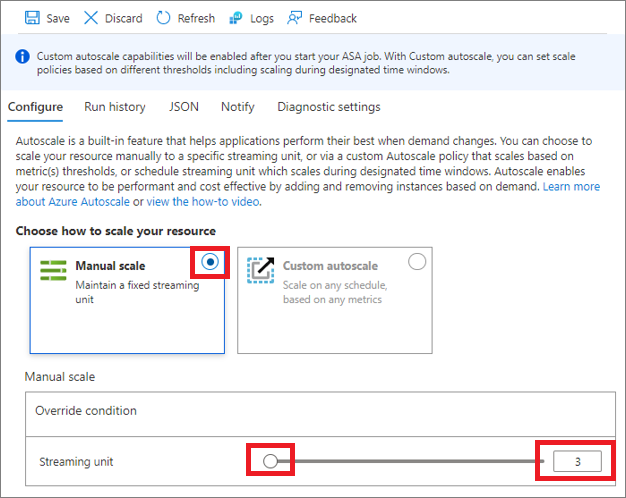
- Seleccione Guardar en la barra de herramientas para guardar la configuración.
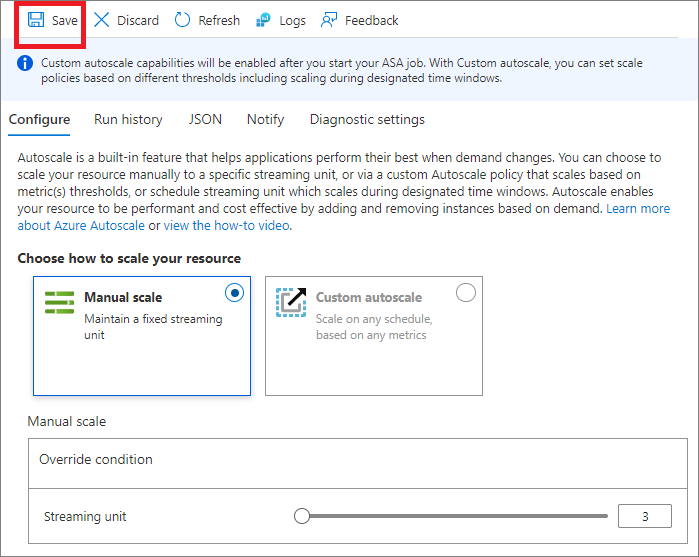
Escalabilidad automática personalizada: condición predeterminada
Puede configurar el escalado automático de las unidades de streaming mediante las condiciones. La condición de escala predeterminada se ejecuta cuando ninguna de las otras condiciones de escala. Por lo tanto, debe seleccionar una condición Predeterminada para el trabajo. Puede elegir un nombre para la condición Predeterminada o dejarlo como Auto created scale condition, que se rellena previamente.
Establezca la condición Predeterminada eligiendo uno de los siguientes modos de escala:
- Escalado basado en una métrica (como el uso de CPU o de memoria)
- Escale a un número específico de unidades de streaming
Nota
No se puede establecer una programación dentro de la condición Predeterminada. La opción predeterminada solo se ejecuta cuando no se cumple ninguna de las otras condiciones de la programación.
Escalado basado en una métrica
El siguiente procedimiento muestra cómo agregar una condición para aumentar automáticamente las unidades de streaming (escalar horizontalmente) cuando el uso de la SU (memoria) es superior al 75 %. O cómo reducir las unidades de streaming (reducir horizontalmente) cuando el uso de SU es inferior al 25 %. Los incrementos se realizan a partir de unidades fraccionarias (1/3 y 2/3) a una unidad de streaming completa (1 SU V2). Del mismo modo, los decrementos se realizan de 1 a 2/3 a 1/3.
- En la página Escalado, seleccione Escalabilidad automática personalizada.
- En la sección Valor predeterminado de la página, especifique un nombre para la condición predeterminada. Seleccione el símbolo de lápiz para editar el texto.
- Seleccione Escalado basado en una métrica, para Modo de escala.
- Seleccione +Agregar una regla.

- En la página Escalar regla, siga estos pasos:
- En Espacio de nombres de métrica, seleccione una métrica en la lista desplegable Nombre de métrica. En este ejemplo, se trata del porcentaje de uso de SU.
- Seleccione un operador y los valores de umbral. En este ejemplo, son Mayor que y 75 para Umbral de la métrica para desencadenar la acción de escalado.
- Seleccione una operación en la sección Acción. En este ejemplo, se ha establecido en Aumentar.
- Después, seleccione Agregar.
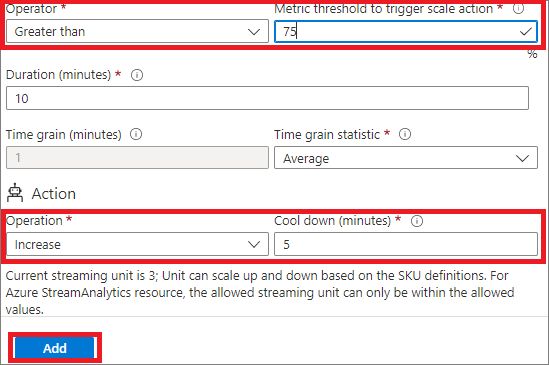
- Seleccione + Agregar una regla y siga estos pasos en la página Escalar regla:
- Seleccione una métrica de la lista desplegable Nombre de métrica. En este ejemplo, se trata del porcentaje de uso de SU.
- Seleccione un operador y los valores de umbral. En este ejemplo, son Menor que y 25 para Umbral de la métrica para desencadenar la acción de escalado.
- Seleccione una operación en la sección Acción. En este ejemplo, se ha establecido en Disminuir.
- Después, seleccione Agregar.
- La característica de autoescalado disminuye las unidades de streaming para el espacio de nombres si el uso general de la SU es inferior al 25 % en este ejemplo.
- Establezca el número mínimo, máximo y predeterminado de unidades de streaming. Las unidades de streaming mínimas y máximas representan las limitaciones de escalado del trabajo. El valor predeterminado se usa en la rara instancia de que se produjo un error en el escalado. Se recomienda establecer el valor predeterminado en el número de SU con las que se ejecuta actualmente el trabajo.
- Seleccione Guardar.
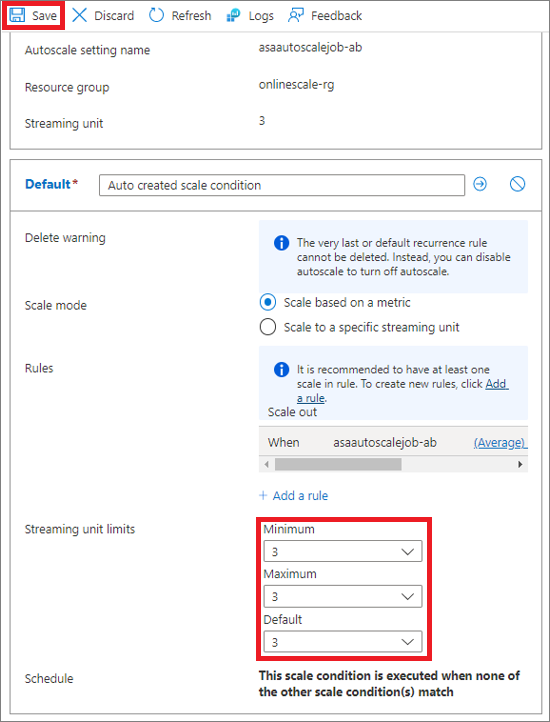
Nota:
La oscilación hace referencia a una situación de bucle que provoca una serie de eventos de escalado opuestos. La oscilación se produce cuando un evento de escalado desencadena el evento de escalado opuesto. Consulte este artículo en el que se describe el marcado en escalabilidad automática y cómo evitarlo.
Escale a un número específico de unidades de streaming
Siga estos pasos para configurar la regla con el fin de escalar el trabajo para usar un número específico de unidades de streaming. De nuevo, se aplica la condición predeterminada cuando no coincide ninguna de las otras condiciones de escalado.
- En la página Escalado, seleccione Escalabilidad automática personalizada.
- En la sección Valor predeterminado de la página, especifique un nombre para la condición predeterminada.
- Seleccione Escalar a un número específico de unidades de streaming para Modo de escala.
- En Unidades de streaming, seleccione el número de unidades de streaming predeterminadas.
Escalado automático personalizado: agregar más condiciones de escalado
En la sección anterior se muestra cómo agregar una condición predeterminada a la configuración de escalado automático. En esta sección se muestra cómo agregar más condiciones a la configuración de escalado automático. Para estas otras condiciones no predeterminadas, puede establecer un horario basado en días específicos de la semana o en un intervalo de fechas.
Escalado basado en una métrica
- En la página Escalar, seleccione Escalabilidad automática personalizada para la opción Elija cómo aumentar los recursos.
- Seleccione Agregar una condición de escala en el bloque Valor predeterminado.
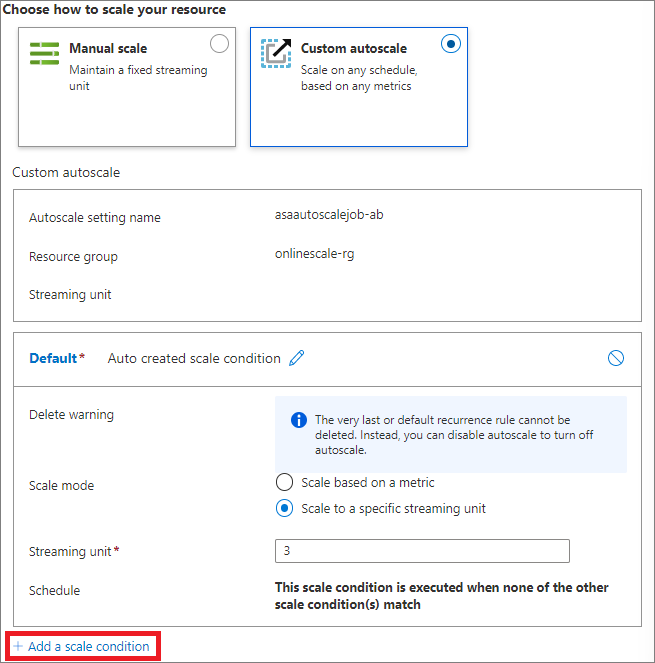
- Especifique un nombre para la condición.
- Confirme que la opción Escalado basado en una métrica está seleccionada.
- Seleccione + Agregar una regla para agregar una regla que aumente las unidades de streaming cuando el porcentaje de uso general de la SU supere el 75 %. Siga los pasos de la sección anterior de condiciones predeterminadas.
- Establezca el número mínimo, máximo y predeterminado de unidades de streaming.
- Establezca Programación, Zona horaria, Fecha de inicio y Fecha de finalización en la condición personalizada (pero no en la condición predeterminada). Puede especificar las fechas de inicio y finalización de la condición, o seleccionar Repetir días específicos (lunes, martes, etc.) de una semana.
- Si selecciona Especificar las fechas de inicio y finalización, seleccione la Zona horaria, la Fecha y hora de inicio y la Fecha y hora de finalización para que la condición esté en vigor.
- Si selecciona Repetir en días específicos, seleccione los días de la semana, la zona horaria, la hora de inicio y la hora de finalización en que debe aplicarse la condición.
Escale a un número específico de unidades de streaming
- En la página Escalar, seleccione Escalabilidad automática personalizada para la opción Elija cómo aumentar los recursos.
- Seleccione Agregar una condición de escala en el bloque Valor predeterminado.
- Especifique un nombre para la condición.
- Seleccione la opción Escalar a un número específico de unidades de streaming para Modo de escala.
- Escriba el número de unidades de streaming.
- Para la programación, especifique las fechas de inicio y finalización de la condición, o seleccione días específicos (lunes, martes, etc.) de una semana y las horas.
- Si selecciona Especificar las fechas de inicio y finalización, seleccione la Zona horaria, la Fecha y hora de inicio y la Fecha y hora de finalización para que la condición esté en vigor.
- Si selecciona Repetir en días específicos, seleccione los días de la semana, la zona horaria, la hora de inicio y la hora de finalización en que debe aplicarse la condición.
Para más información sobre cómo funciona la configuración del escalado automático, especialmente cómo se elige un perfil o condición y se evalúan varias reglas, consulte Información acerca de la configuración de escalado automático.